win7系统资源管理器停止运行怎么办
来源:www.laobaicai.net 发布时间:2022-06-26 08:15
有很多电脑用户在使用nwin7系统的时候,经常接触的就是任务管理器了,最近有位win7系统用户在使用电脑的时候,碰到了资源管理器停止运行的情况,用户尝试了很多方法都没有解决,那么win7系统资源管理器停止运行怎么办呢?今天老白菜u盘装系统为大家分享win7系统资源管理器停止运行的解决方法。
资源管理器停止运行解决方法:
1、同时按下键盘上的“win”键加“R”键,打开运行窗口,输入“regedit”,点击确定。如图所示:
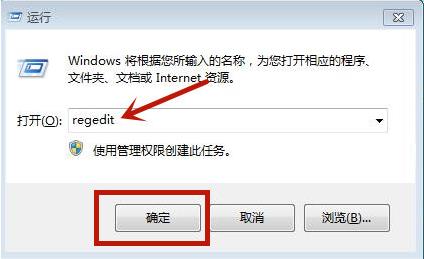
2、在打开的注册表编辑器中依次进入“HKEY_CURRENT_USER/Software/Microsoft/Windows/CurrentVersion/Policies”,找到“Policies”文件夹后右击,依次选中“新建-项”。如图所示:
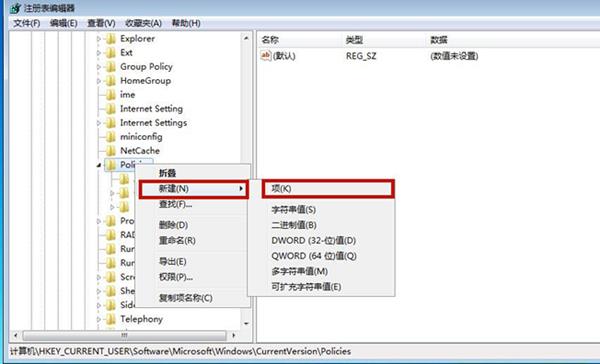
3、将新建的项目命名为“system”。如图所示:
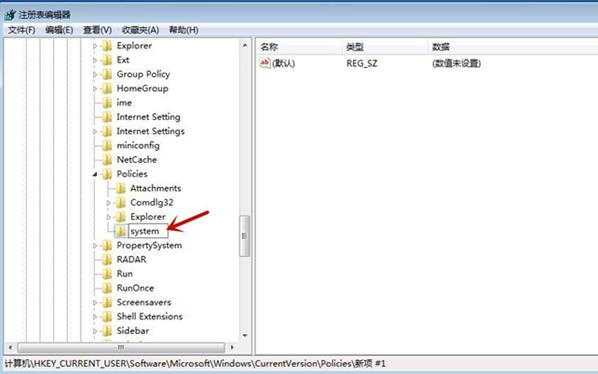
4、在“system”文件夹空白处右击,依次选择“新建-字符串值”。如图所示:
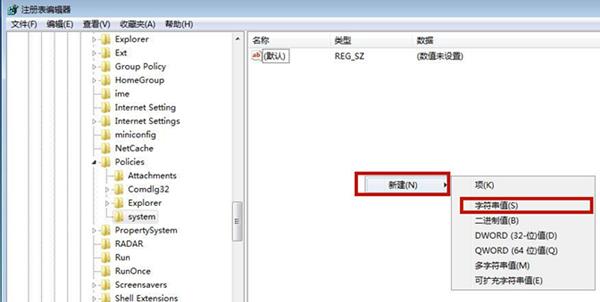
5、将字符串值重命名为“Disable Taskmgr”。如图所示:
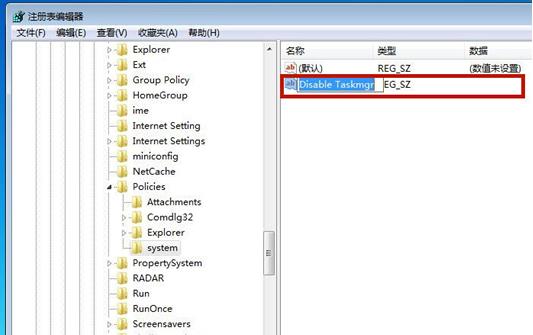
6、打开“Disable Taskmgr”后将数值数据改为“0”,点击“确定”。如图所示:
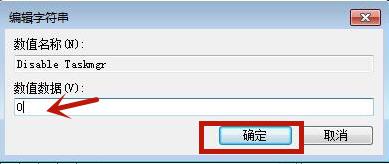
7、此时我们通过修改注册表编辑器成功的解决了win7资源管理器已停止工作这个问题。
关于win7系统资源管理器停止运行的解决方法就为用户们详细分享到这里了,如果用户们遇到了相同的问题,可以参考以上方法步骤进行解决哦,希望本篇教程对大家有所帮助,更多精彩教程请关注老白菜官方网站。
下一篇:win7系统怎么自动获取ip地址
推荐阅读
"win10系统查看显卡配置操作教程分享"
- win10系统输入法不见了解决方法介绍 2022-08-08
- win10系统修改鼠标dpi值操作方法介绍 2022-08-06
- win10系统查看无线网络密码操作方法介绍 2022-08-05
- win10系统应用商店没有网络解决方法介绍 2022-08-04
win10系统设置声音双通道操作方法介绍
- win10系统设置动态锁操作方法介绍 2022-08-02
- win10系统设置日语输入法操作方法介绍 2022-08-01
- win10系统怎么设置还原点 2022-07-30
- win10系统怎么设置自动锁屏功能 2022-07-29
老白菜下载
更多-
 老白菜怎样一键制作u盘启动盘
老白菜怎样一键制作u盘启动盘软件大小:358 MB
-
 老白菜超级u盘启动制作工具UEFI版7.3下载
老白菜超级u盘启动制作工具UEFI版7.3下载软件大小:490 MB
-
 老白菜一键u盘装ghost XP系统详细图文教程
老白菜一键u盘装ghost XP系统详细图文教程软件大小:358 MB
-
 老白菜装机工具在线安装工具下载
老白菜装机工具在线安装工具下载软件大小:3.03 MB










